Como adicionar ou remover idiomas de entrada de teclado no Windows 8 e 8.1
Muitos usuários do Windows de todo o mundo precisam(world need) usar mais de um idioma de entrada de teclado(keyboard input language) em seu trabalho. Alguns dos membros da nossa equipe em 7 Tutoriais(7 Tutorials) usam pelo menos dois idiomas diariamente. O Windows 8 e 8.1 atendem às nossas necessidades, tornando mais fácil do que nunca trabalhar com idiomas de entrada de teclado . (keyboard input)Adicionar(Adding) e remover idiomas é muito fácil, como você verá neste tutorial detalhado.
O painel de idiomas(Language Panel) - o local para adicionar e remover idiomas(Add and Remove Languages) da área de trabalho(Desktop)
Antes de adicionar um novo idioma de entrada(input language) , primeiro você precisa saber de onde fazer as alterações necessárias: o painel Idioma no (Language)Painel de controle(Control Panel) .

No Windows 8 e 8.1, há muitas maneiras de abrir o painel Idioma(Language) e compartilharemos o mais fácil de usar.
Adicionando e removendo idiomas das configurações(Settings) do PC , no Windows 8.1
O Windows 8.1 desenvolveu ainda mais o painel Configurações do PC(PC Settings) para que você possa fazer mais com ele. Como resultado, os usuários de dispositivos com toque podem instalar e remover idiomas de entrada do teclado(keyboard input) sem acessar a área de trabalho(Desktop) e o painel de controle(Control Panel) .
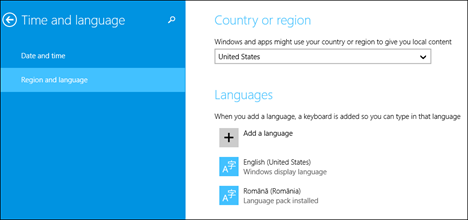
Neste artigo, também compartilharemos como instalar os idiomas de entrada do teclado nas (keyboard input)Configurações do PC(PC Settings) .
Como abrir o painel de idiomas usando a pesquisa(Language Panel Using Search)
O segundo método de iniciar o painel Idioma é um pouco mais rápido. (Language)Vá para a tela inicial(Start) , digite a palavra "idioma"("language") e escolha Configurações(Settings) abaixo da caixa de pesquisa(search box) , no canto superior direito.
Nos resultados exibidos à esquerda, clique ou toque(click or tap) em Idioma(Language) .
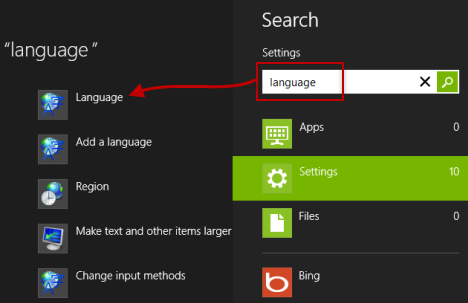
Para iniciar uma pesquisa de configurações(Settings) diretamente, você também pode usar o atalho de teclado (keyboard shortcut)Windows + W e digitar a palavra "idioma"("language") .
No Windows 8.1, vá para a tela Iniciar(Start) e digite a palavra "idioma"("language") . Na lista de resultados da pesquisa, clique ou toque em (click or tap) Idioma(Language) .
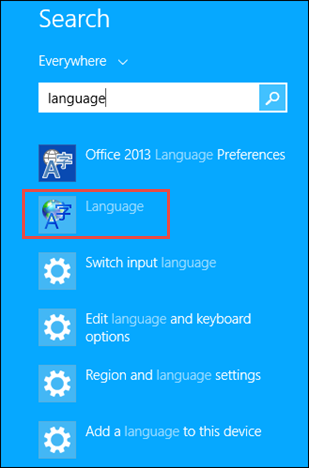
Como abrir o painel(Language Panel) de idiomas na área de trabalho(Desktop)
Primeiro, abra o Painel de Controle(Control Panel) . Dentro, há um nome de seção "Relógio, região e idioma"("Clock, Region and Language") . Nesta seção há um link chamado "Adicionar um idioma"("Add a language") .
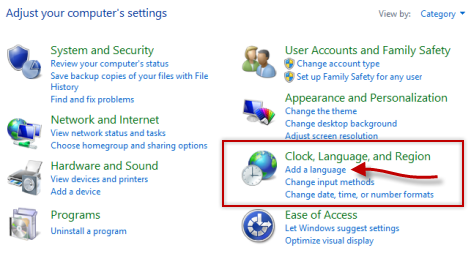
Clique ou toque nele e o painel Idioma(Language) é aberto.
Como abrir o painel de idiomas(Language Panel) usando o indicador de entrada do teclado(Keyboard Input Indicator) na área de trabalho(Desktop)
Este método funciona apenas se você tiver mais de um idioma instalado. Envolve o uso do Indicador de Entrada do Teclado(Keyboard Input Indicator) exibido na Área de Notificação(Notification Area) , na barra de tarefas.
Clique ou toque no Indicador de entrada do teclado(Keyboard Input Indicator) . Isso abrirá um menu contendo a lista de idiomas de entrada instalados.
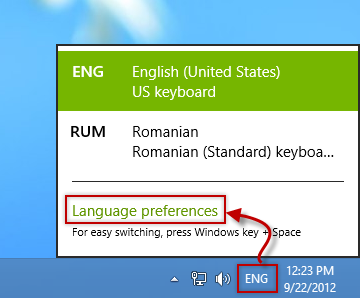
No final da lista há uma opção chamada Preferências(Language preferences) de idioma . Se você clicar ou tocar nele, o painel Idioma(Language) será aberto.
Como adicionar idiomas de entrada de teclado(Keyboard Input Languages) no painel de idiomas(Language Panel)
Depois de abrir o painel Idioma(Language) , a próxima etapa é clicar ou tocar no link "Adicionar um idioma".("Add a language.")

O Windows(Windows) exibe uma longa lista de idiomas disponíveis, agrupados por seus nomes e classificados em ordem alfabética.

Se for mais fácil pesquisar o idioma que você precisa, você pode optar por agrupar os idiomas pelo sistema de escrita que eles usam.

Depois de encontrar o idioma desejado, selecione-o e clique ou toque no botão Adicionar(Add) no canto inferior direito da janela.
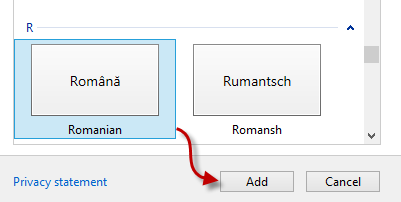
Agora você está de volta ao painel Idioma , onde pode ver o novo (Language)idioma de entrada(input language) instalado e disponível.

Como adicionar idiomas de entrada de teclado(Keyboard Input Languages) no Windows 8.1 , nas configurações do PC(From PC Settings)
O Windows 8.1 tem um painel de configurações do PC(PC Settings) mais completo que agora inclui opções para adicionar e remover idiomas de entrada do teclado(keyboard input) , sem ir para a área de trabalho(Desktop) como no Windows 8.
Abra as configurações do PC e vá para Hora e idioma(Time and language) .
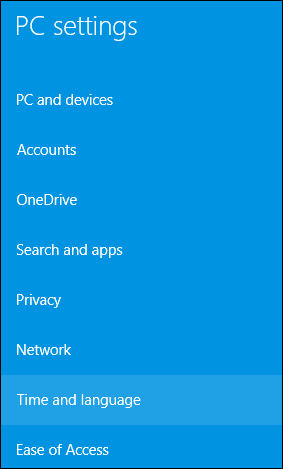
Em seguida, clique ou toque em "Região e idioma"("Region and language") .
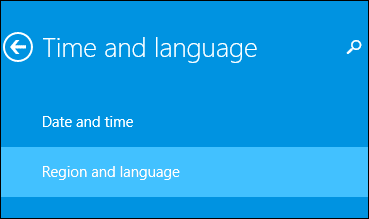
À direita, você verá a seção chamada Idiomas(Languages) , exibindo os idiomas que foram instalados em seu computador ou dispositivo(PC or device) Windows 8.1 .

Para adicionar um novo idioma de entrada do teclado(keyboard input language) , pressione "Adicionar um idioma"("Add a language") .
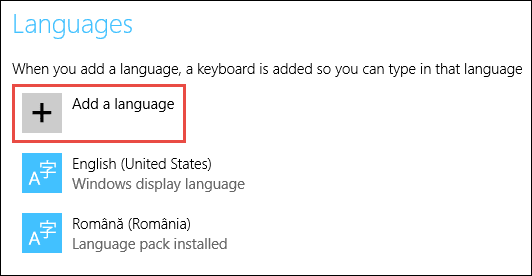
Isso abre uma longa lista de idiomas disponíveis para o Windows 8.1(Windows 8.1) .

Clique(Click) ou toque no que você deseja usar e, em seguida, você verá várias versões desse idioma, para os diferentes países que o falam. Selecione o idioma usado no país de sua preferência.

Você está de volta à seção Idiomas(Languages) onde o Windows 8.1(Windows 8.1) leva alguns instantes para instalar o idioma do teclado que(keyboard language) você escolheu. Se esse idioma também estiver disponível como idioma de exibição(display language) , o Windows 8.1(Windows 8.1) dirá "Pacote de idiomas disponível"("Language pack available") .
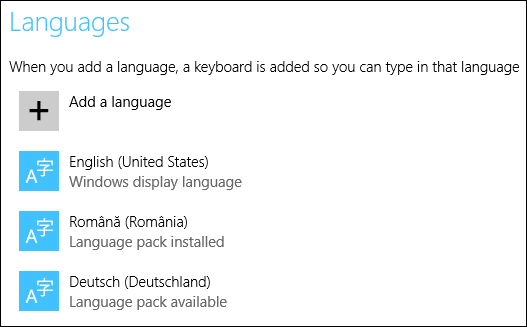
O idioma de entrada do teclado(keyboard input language) selecionado agora está instalado.
Como remover os idiomas de entrada do teclado(Keyboard Input Languages) no Windows 8 e 8.1
A remoção de um idioma de entrada(input language) é ainda mais fácil. Se você decidir que não precisa mais de um idioma de entrada(input language) específico , basta selecioná-lo na lista de idiomas instalados e clicar ou tocar no botão Remover(Remove) na parte superior.

Nenhuma confirmação é necessária para que a remoção seja feita.
Como remover os idiomas de entrada do teclado(Keyboard Input Languages) no Windows 8.1
No Windows 8.1 , você pode remover os idiomas de entrada do teclado(keyboard input) também das Configurações do PC(PC Settings) . Para remover um idioma, abra as Configurações(Settings) do PC e vá para "Hora e idioma"("Time and language") e depois para "Região e idioma"("Region and language") .

Selecione o idioma de entrada do teclado(keyboard input language) que deseja remover e pressione Remover(Remove) .

O idioma é excluído do seu sistema sem qualquer outra confirmação. Se você também instalou o pacote de idioma de exibição(display language pack) para esse idioma, ele também será excluído.
Conclusão
Se você é uma pessoa multilíngue, alternar entre dois ou três idiomas em seu trabalho, saber como adicionar e remover diferentes idiomas de entrada do teclado(keyboard input) é a chave para ser produtivo. Felizmente, o Windows 8 e o Windows 8.1 facilitam muito ações como adicionar e remover idiomas de entrada. Se você tiver alguma dúvida sobre este tópico, use o formulário de comentários abaixo e tentaremos fazer o nosso melhor para ajudar.
Related posts
Como instalar e habilitar um novo idioma de exibição no Windows 8
Como adicionar um relógio mostrando a hora na tela inicial do Windows 8
Como alterar a região para a Windows 8 Store e os aplicativos do Windows 8
Pare a correção automática e os sons do teclado enquanto digita em um tablet Windows 8.1
Como alterar o idioma em Windows 10: Tudo que você precisa saber
Como alterar o idioma de entrada do teclado no Windows 7
Como restaurar o Windows 8 para seu estado inicial limpo usando a redefinição
Apresentando o Windows 8.1: O que são horas de silêncio e como configurá-las?
Como alterar o idioma no Facebook: Tudo que você precisa saber
Apresentando o Windows 8 e o Windows 8.1: 6 maneiras de acessar a tela inicial
Como atualizar para o Windows 8 a partir do Windows 7, Windows Vista ou anterior
Como remover os idiomas Windows display
Como mudar o tempo no Windows 10 (e configurações relacionadas)
Como definir e configurar Location Services em Windows 11
Como usar os gadgets da área de trabalho no Windows 8 com o 8GadgetPack
9 Recursos e aplicativos do Windows 7 que não existem mais no Windows 8
Como alterar o keyboard language shortcut em Windows 10
Como instalar o Windows 8 em um Mac executando o OS X Mountain Lion
Como alterar o idioma em Firefox em Windows and Mac
Como criar uma unidade de recuperação em um cartão de memória USB no Windows 8 e 8.1
